Ustawienia środowiska pracy
Przed rozpoczęciem dalszej pracy omówimy konfigurację środowiska pracy, instalację najpraktyczniejszych modułów i wtyczek do QGIS. Pozwoli na to na wydajniejszą i pozbawioną niespodziewanych problemów dalszą pracę.
Rozpoczniemy od wybrania z menu głównego programu Ustawienia -> Opcje.
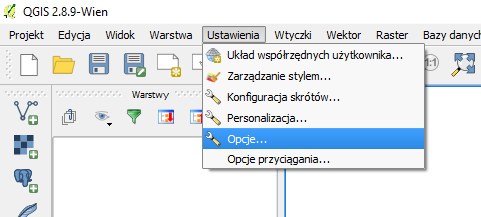 Pojawi się nam okno opcji konfiguracyjnych programu. Przejdźmy do zakładki
Pojawi się nam okno opcji konfiguracyjnych programu. Przejdźmy do zakładki System
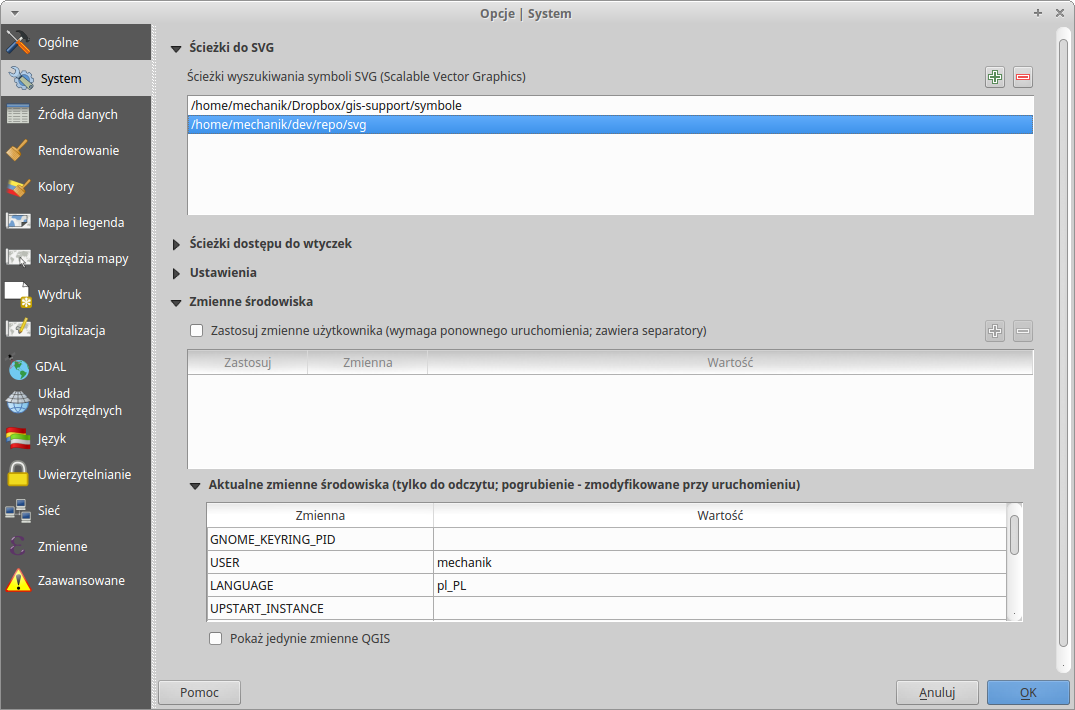 W pierwszym polu od góry Ścieżki do SVG wskazujemy ścieżkę dostępu do katalogu w którym znajdują się nasze repozytoria symboli kartograficznych. Szczególnie przy redakcji kartograficznej, oraz współdzieleniu projektów jest to wygodne rozwiązanie, pozwalające na stosowanie relatywnych odwołań do plików.
W pierwszym polu od góry Ścieżki do SVG wskazujemy ścieżkę dostępu do katalogu w którym znajdują się nasze repozytoria symboli kartograficznych. Szczególnie przy redakcji kartograficznej, oraz współdzieleniu projektów jest to wygodne rozwiązanie, pozwalające na stosowanie relatywnych odwołań do plików.
Następną istotną zakładką jest Renderowanie.
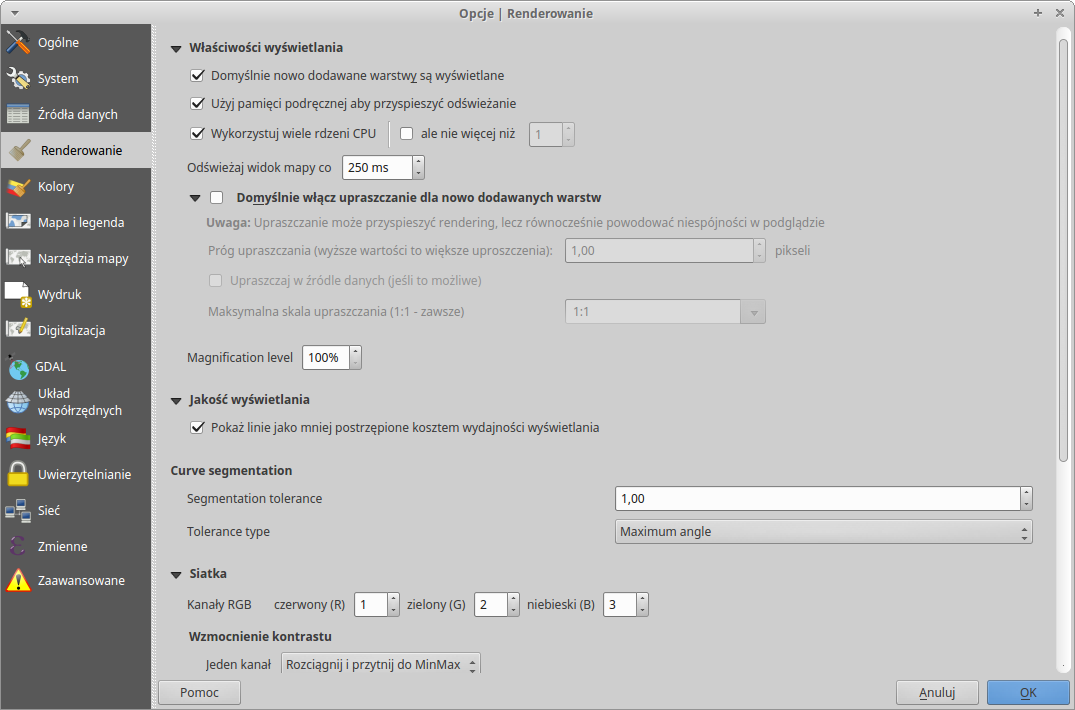 W tej zakładce możemy dostosować ustawienia związane z prędkością i jakością renderowania podglądu mapy w oknie głównym. W grupie Właściwości wyświetlania szczególnie istotnym jest pozycja
W tej zakładce możemy dostosować ustawienia związane z prędkością i jakością renderowania podglądu mapy w oknie głównym. W grupie Właściwości wyświetlania szczególnie istotnym jest pozycja Wykorzystaj wiele rdzeni CPU.
Grupa Domyślnie włącz upraszczanie dla nowo dodawanych warstw powinna pozostać wyłączona, jeśli chcemy pracować z danymi topologicznymi, albo stosować przyciąganie (snapping).
W zakładce Kolory możemy zarządzać dostępnymi paletami barwnymi, np. przygotowując wcześniej zdefiniowany zestaw kolorów dla mapy/projektu. W zakładce tej możemy również zaimportować pliki palet barwnych, zgodnych z formatem Gimp Palette.
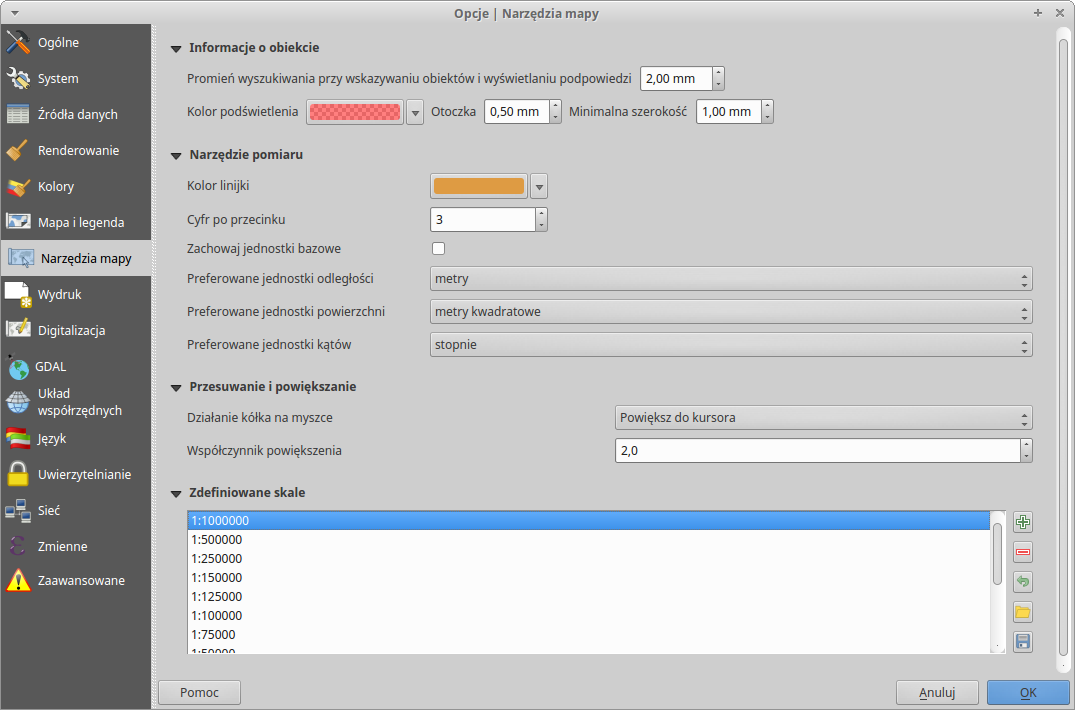
W zakładce Narzędzia mapy znajdują się pola dla zdefiniowania wyglądu obiektów zaznaczonych, linijki pomiarowej, jednostek miary. W grupie Zdefiniowane skale możemy wprowadzić skale mapy, które mają być stosowane np. przy tworzeniu atlasu.
Zakładka Układ współrzędnych jest bardzo istotna dla komfortu pracy z zbiorami danych. W grupie Domyślny układ współrzędnych dla nowych projektów warto ustawić opcję oznaczoną cyfrą 1 (Automatycznie włącz reprojekcję w locie, jeśli warstwy mają różne układy współrzędnych), oraz wybrać z listy (lub ikonką globusa po prawej, jeśli na liście nie ma) preferowany przez nas układ i odwzorowanie. Na ilustracji widać wybór układu 1992.
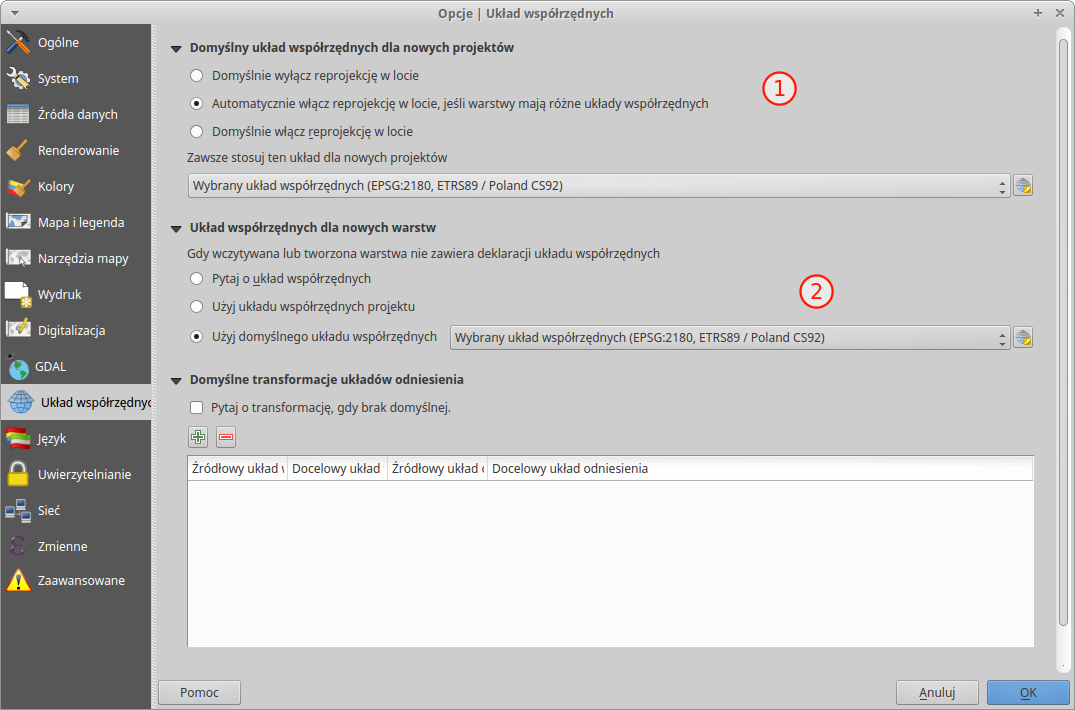 Cyfrą 2 w grupie Układ współrzędnych dla nowych warstw oznaczona jest pozycja, którą warto ustawić, gdy często mamy do czynienia z zbiorami danych stworzonymi uprzednio w pakiecie ArcGIS, który pozwala na zapisanie Shapefile bez definicji układu. Tu również możemy wskazać domyślny układ.
Cyfrą 2 w grupie Układ współrzędnych dla nowych warstw oznaczona jest pozycja, którą warto ustawić, gdy często mamy do czynienia z zbiorami danych stworzonymi uprzednio w pakiecie ArcGIS, który pozwala na zapisanie Shapefile bez definicji układu. Tu również możemy wskazać domyślny układ.